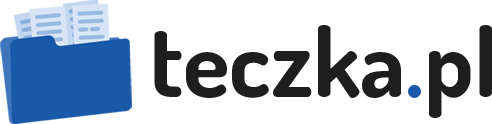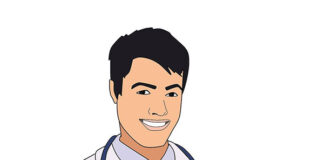Linux to system operacyjny, który od lat próbuje odebrać użytkowników bardziej znanemu systemowi Windows. Jego największym atutem jest fakt, że jest on zupełnie darmowy. Tak naprawdę to cała rodzina uniksopodobnych systemów operacyjnych, a jedną z jego najpopularniejszych dystrybucji jest Ubuntu.
Przygotowanie do instalacji:
1. Na początek należy pobrać Ubuntu, a następnie wypalić go na płytę CD przy użyciu np. programu Nero. Jeśli nie mamy jak się połączyć z Internetem, by ściągnąć system, to zawsze można pożyczyć płytę z Ubuntu od znajomego lub poprosić go, żeby nam ją ściągnął i wypalił. Po zdobyciu CD wkładamy ją do napędu.
2. Teraz należy sprawdzić czy w BIOS ustawiona jest opcja powodująca natychmiastowy rozruch płyty CD, przy uruchamianiu komputera. Być może brzmi to trochę skomplikowanie, ale wystarczy zastosować się do poniższych kroków.
a. Zaraz po uruchomieniu komputera powinny, w zależności od posiadanej płyty głównej i BIOS-u, pojawiać się „czarne ekrany” z różnymi danymi. Na jednym z nich znajduje się informacja o sposobie uruchomienia BIOS-u. Zazwyczaj polega on na wciśnięciu klawisza Delete lub F2 w odpowiednim miejscu, a więc podczas wyświetlania komunikatu o BIOS-ie.
b. Gdy już uda Ci się dostać do opcji w BIOS, to należy wyszukać tę, która kryje się pod nazwą First BOOT device lub 1st BOOT. Pozwala ona na ustawienie nośnika, który będzie sprawdzany przy uruchamianiu komputera w poszukiwaniu instalatora. Po odnalezieniu tej opcji należy wybrać jako pierwsze narzędzie bootujące CD-ROM, a następnie zapisać ustawienia i wyjść z BIOS.
Instalacja Ubuntu 9.10:
Uwaga!
Warto pamiętać, że instalacja i wygląd niektórych okien może się różnić od poniższych screenów, a wszystko za sprawą różnych wersji Ubuntu, a także innych kroków, które należy podjąć przy instalacji Ubuntu jako drugiego systemu.
-
Krok pierwszy
Wyjście z BIOS spowoduje ponowne uruchomienie komputera, w którego napędzie powinna znajdować się płyta z Ubuntu. Teraz w odpowiednim miejscu (pojawi się stosowny komunikat) należy wcisnąć dowolny klawisz, dzięki temu zostanie uruchomiony kreator instalacji.
-
Krok drugi
W pierwszym oknie należy wcisnąć F2, aby zmienić język instalatora na polski (domyślnie ustawiony jest angielski), a następnie z Menu wybrać „Uruchom Ubuntu”. Nie jest to jeszcze jego instalacja, gdyż jeżeli posiadamy tzw. LiveCD to Ubuntu może zostać uruchomiony z płyty, a dopiero w następnym kroku możemy go zainstalować na dysku. Jeżeli posiadamy natomiast CD z instalatorem to klikamy w „Instalacja Ubuntu”.
-
Krok trzeci
Po uruchomieniu Ubuntu (może to potrwać dłuższą chwilę) klikamy w ikonę „Zainstaluj” na pulpicie i czekamy aż uruchomi się właściwy kreator. (W przypadku bezpośredniego instalatora kreator uruchomi się od razu).
-
Krok czwarty
W jego pierwszym oknie należy wybrać język instalatora i kliknąć w Dalej. Następne okna to proste ustawienia konfiguracyjne. Kolejno należy ustawić strefę czasową (Region: Europa, Strefa: Czas: Polska), a następnie układ klawiatury, wybierając Poland -> Poland.
-
Krok piąty
Teraz zaczną się schody i zostanie uruchomiony Program partycjonujący. Ponieważ ten poradnik dotyczy instalacji Ubuntu na nowym dysku, bez systemu operacyjnego, to wystarczy wybrać opcję „Usunięcie zawartości i użycie całego dysku”. Dzięki temu kreator sam dokona podziału dysku na odpowiednie partycje i przejdzie do kolejnego 6 etapu instalacji (Bardziej zaawansowani użytkownicy mogą skorzystać z opcji ręcznego konfigurowania partycji i wykonać to w Kroku 5).
-
Krok szósty
Jeżeli posiadamy już system operacyjny na dysku, np. Windows XP to wtedy sytuacja się komplikuje. Można wówczas zaznaczyć opcję „Instalacja obok siebie, wybierając między nimi przy każdym uruchomieniu”, ale na wszelki wypadek należy skopiować wcześniej wszelkie ważne dane z dysku na np. płytę DVD. Okno z taką opcją wyświetli się tylko wtedy, gdy instalator Ubuntu wykryje inny system operacyjny na komputerze.
-
Krok siódmy
W kolejnym kroku instalatora pojawia się komunikat, w który należy dokonać konfiguracji tworzonej partycji, a następnie kliknąć OK. Teraz wystarczy tylko podać dane tworzonego konta w kolejnym oknie, takie jak imię i nazwisko, nazwa użytkownika, hasło oraz nazwa komputera i kliknąć w Dalej.
-
Krok ósmy
Na koniec pojawi się okno informujące o gotowości przeprowadzenie instalacji. Wystarczy teraz kliknąć w Zainstaluj, a następnie poczekać aż Ubuntu zostanie zainstalowany na dysku komputera.
Dlaczego chcecie korzystać z Linuxa Ubuntu? Co Was do niego przekonuje?